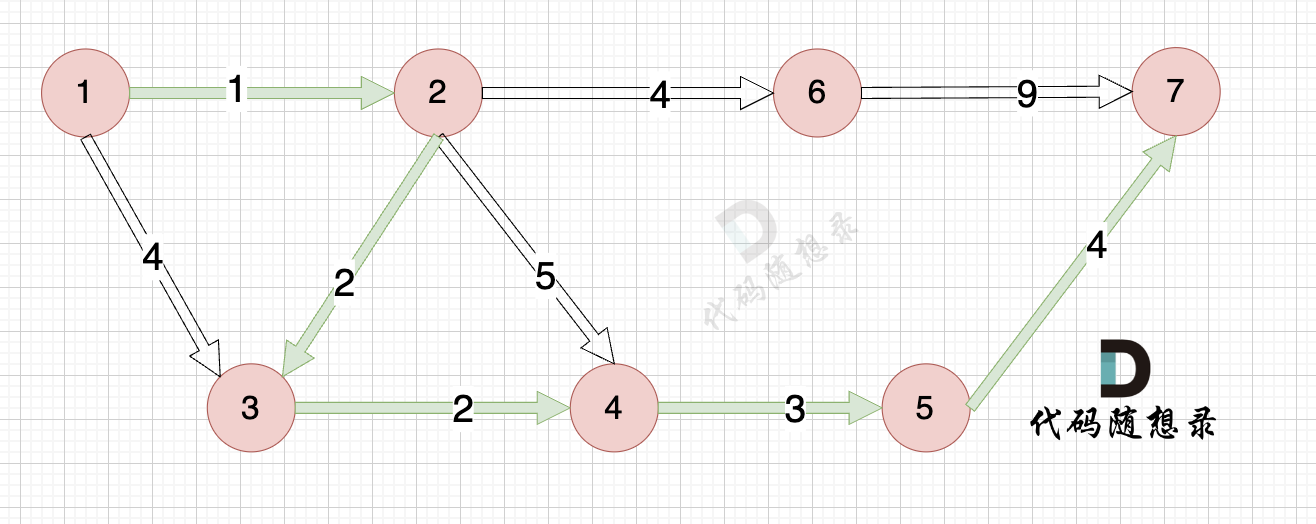“批判他人总是想的太简单 剖析自己总是想的太困难”
文章目录
- 前言
- 文章有误敬请斧正 不胜感恩!
- 什么是盒子模型?
- 盒子模型的组成部分详解
- 1. 内容区(Content)
- 2. 内边距(Padding)
- 3. 边框(Border)
- 4. 外边距(Margin)
- 盒子模型的工作原理
- `box-sizing`属性的作用
- 如何应用盒子模型
- 设置全局`box-sizing`
- 示例:创建一个卡片布局
- 常见问题与解决方案
- 1. 元素宽度超出预期
- 2. 垂直外边距合并
- 总结
前言
写在开始:
在网页设计与前端开发中,盒子模型(Box Model)是一个至关重要的概念。理解盒子模型不仅能帮助你更好地布局页面,还能避免许多常见的样式问题。本文将以通俗易懂的方式,详细讲解CSS盒子模型的组成、工作原理以及如何高效应用它。

文章有误敬请斧正 不胜感恩!
以下是本篇文章正文内容,
什么是盒子模型?
盒子模型是CSS中用于描述HTML元素在页面上占据空间的方式。每个HTML元素都被视为一个矩形盒子,这个盒子由以下几个部分组成:
- 内容区(Content):显示实际内容,如文本、图片等。
- 内边距(Padding):内容与边框之间的空间,用于增加内容的可读性。
- 边框(Border):围绕内容和内边距的线条,可以设置样式、宽度和颜色。
- 外边距(Margin):边框外的空间,用于控制元素之间的间距。
通过这四个部分的组合,盒子模型决定了一个元素在页面上的大小和位置。

盒子模型的组成部分详解
1. 内容区(Content)
内容区是盒子模型的核心部分,显示元素的实际内容。其尺寸由CSS的width和height属性控制。例如:
div {
width: 200px;
height: 100px;
background-color: lightblue;
}
上述代码定义了一个宽200像素、高100像素的内容区,背景色为浅蓝色。
2. 内边距(Padding)
内边距是在内容区与边框之间的空间,用于增加内容的可读性或美观性。可以分别设置上下左右的内边距,也可以统一设置。例如:
div {
padding: 20px; /* 四个方向均为20px */
}
或者:
div {
padding-top: 10px;
padding-right: 15px;
padding-bottom: 10px;
padding-left: 15px;
}

3. 边框(Border)
边框围绕在内边距之外,可以通过CSS设置边框的宽度、样式和颜色。例如:
div {
border: 2px solid #000; /* 2px宽的实线黑色边框 */
}


4. 外边距(Margin)
外边距是盒子模型的最外层,用于控制元素与其他元素之间的距离。与内边距类似,可以分别设置各个方向的外边距:
div {
margin: 20px; /* 四个方向均为20px */
}
或者:
div {
margin-top: 10px;
margin-right: 15px;
margin-bottom: 10px;
margin-left: 15px;
}
盒子模型的工作原理
在默认情况下,盒子模型的总宽度和高度是内容区、内边距、边框和外边距的总和。计算公式如下:
- 总宽度 = 宽度(content) + 左右内边距(padding) + 左右边框(border)
- 总高度 = 高度(content) + 上下内边距(padding) + 上下边框(border)
例如:
div {
width: 200px;
padding: 20px;
border: 5px solid #000;
}
总宽度 = 200px(内容) + 20px * 2(内边距) + 5px * 2(边框) = 250px
总高度 = 同理计算。
这种计算方式有时会导致布局问题,尤其是在复杂布局中。例如,如果一个父容器设置了固定宽度,内部多个子元素的总宽度超过父容器宽度,就会出现溢出问题。
box-sizing属性的作用
为了更灵活地控制盒子的尺寸,CSS提供了box-sizing属性。它有两个主要的值:
- content-box(默认值):宽度和高度只包括内容区,不包括内边距和边框。
- border-box:宽度和高度包括内容区、内边距和边框。
使用border-box可以更方便地进行布局,因为元素的总尺寸不会因为内边距和边框的增加而变化。
例如:
div {
box-sizing: border-box;
width: 200px;
padding: 20px;
border: 5px solid #000;
}
在border-box模式下,总宽度仍然是200px,内容区的实际宽度会自动调整为:
200px(总宽度) - 20px * 2(内边距) - 5px * 2(边框) = 150px
如何应用盒子模型
设置全局box-sizing
为了避免在不同元素上重复设置box-sizing,通常建议在全局范围内将所有元素的box-sizing设置为border-box。这样可以简化布局的计算,提高开发效率。
*, *::before, *::after {
box-sizing: border-box;
}

示例:创建一个卡片布局
让我们通过一个简单的例子来应用盒子模型。假设我们要创建一个卡片组件,包括图片、标题和描述。
<!DOCTYPE html>
<html lang="zh-CN">
<head>
<meta charset="UTF-8">
<title>盒子模型示例</title>
<style>
*, *::before, *::after {
box-sizing: border-box;
}
.card {
width: 300px;
padding: 20px;
border: 1px solid #ddd;
margin: 20px;
background-color: #f9f9f9;
}
.card img {
width: 100%;
height: auto;
border-bottom: 1px solid #ddd;
padding-bottom: 15px;
margin-bottom: 15px;
}
.card h2 {
font-size: 1.5em;
margin-bottom: 10px;
}
.card p {
font-size: 1em;
color: #555;
}
</style>
</head>
<body>
<div class="card">
<img src="image.jpg" alt="示例图片">
<h2>卡片标题</h2>
<p>这是一个卡片的描述内容,用于展示盒子模型的应用。</p>
</div>
</body>
</html>
在这个例子中:
.card元素的宽度被设置为300px,内边距20px,边框1px,外边距20px。- 图片设置为100%的宽度,自动高度,底部添加边框和内边距。
- 标题和描述通过内边距和边距进行间隔,确保内容的可读性。
通过合理运用盒子模型,我们可以轻松地创建结构清晰、布局美观的网页组件。
常见问题与解决方案
1. 元素宽度超出预期
问题:在设置固定宽度的元素时,加入内边距和边框后,总宽度超出预期,导致布局错乱。
解决方案:使用box-sizing: border-box,这样内边距和边框会包含在元素的总宽度内,避免超出。
*, *::before, *::after {
box-sizing: border-box;
}
2. 垂直外边距合并
问题:相邻块级元素的垂直外边距会发生合并,导致预期的间距不生效。
解决方案:可以通过设置父元素的内边距或边框,或者使用overflow: hidden等方式,避免外边距合并。
.parent {
overflow: hidden; /* 触发BFC,防止外边距合并 */
}
总结
CSS盒子模型是理解网页布局的基础。
而前端开发就是一个摆盒子的过程,所以一定要多加练习这个







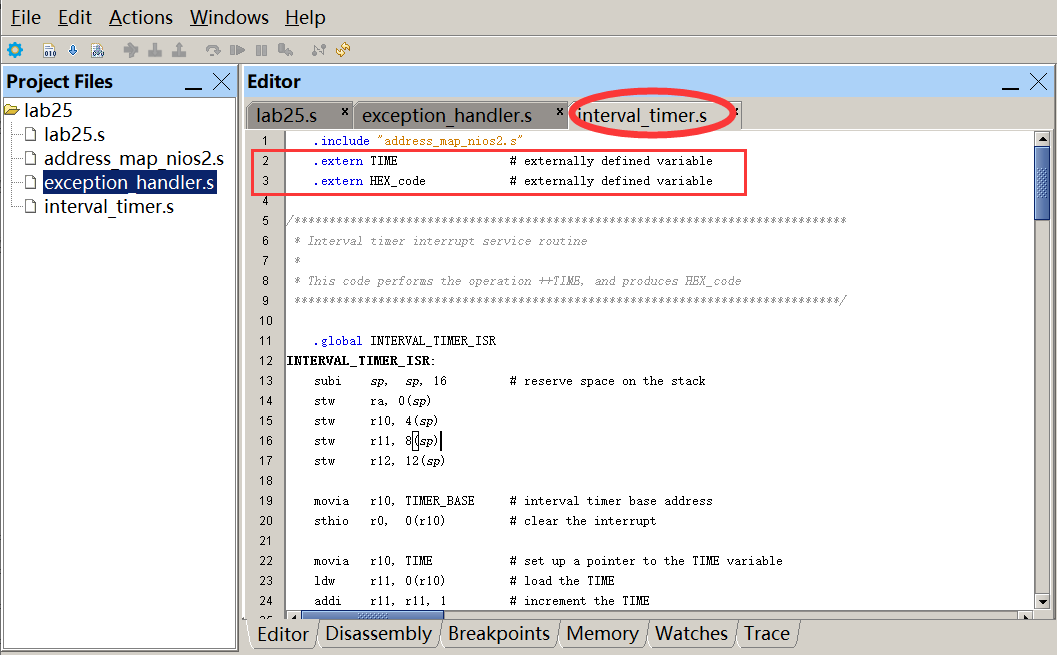





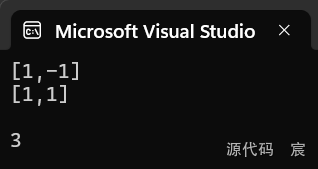
![[论文精读]Polarized Graph Neural Networks](https://i-blog.csdnimg.cn/direct/7da2562a2a194ce4b262c94a666f4403.png)